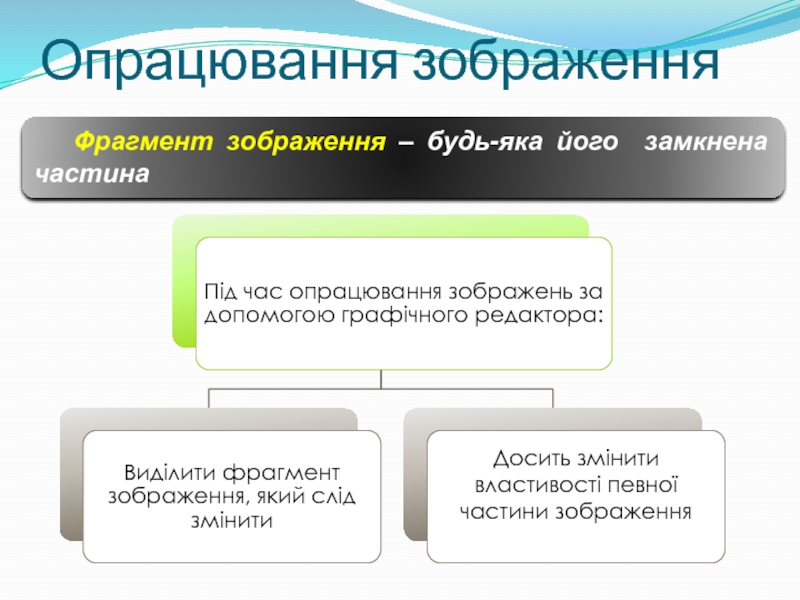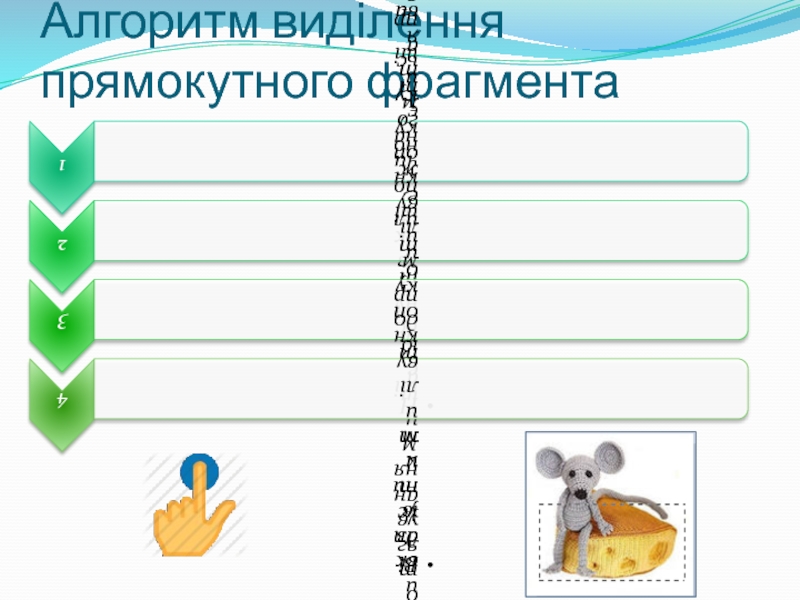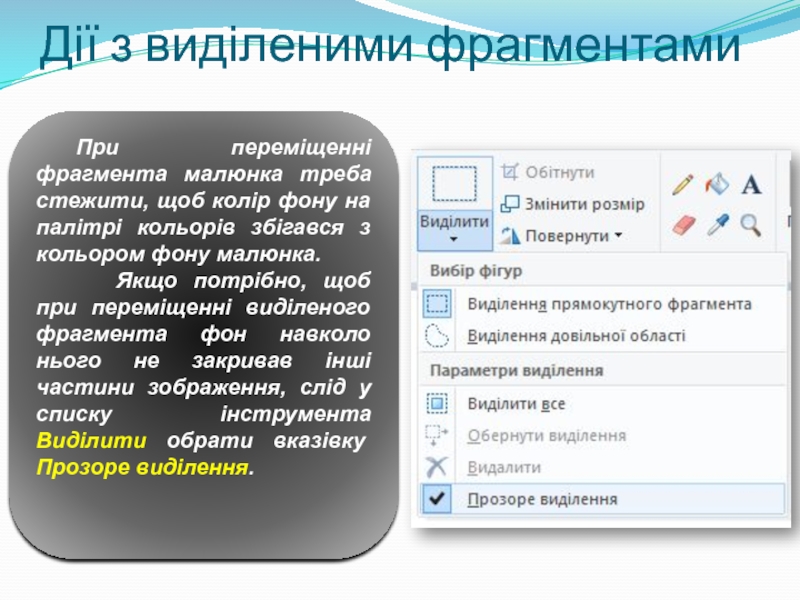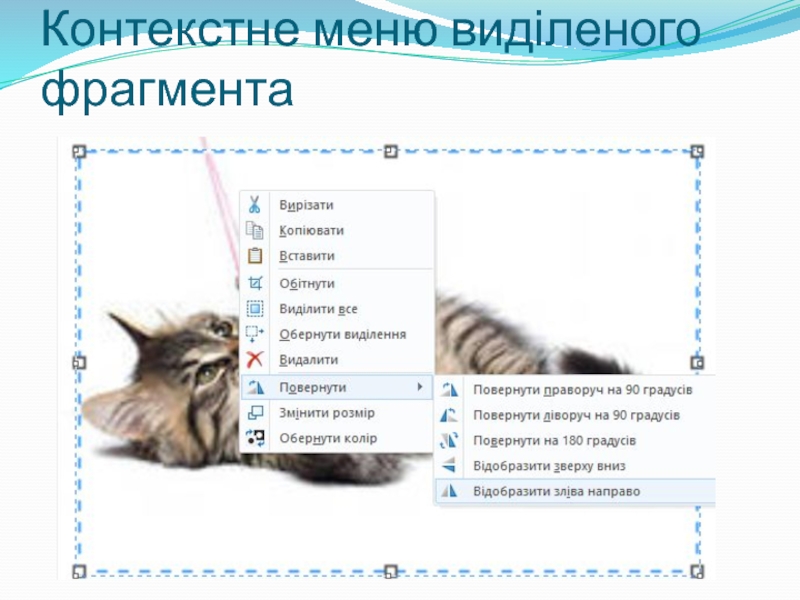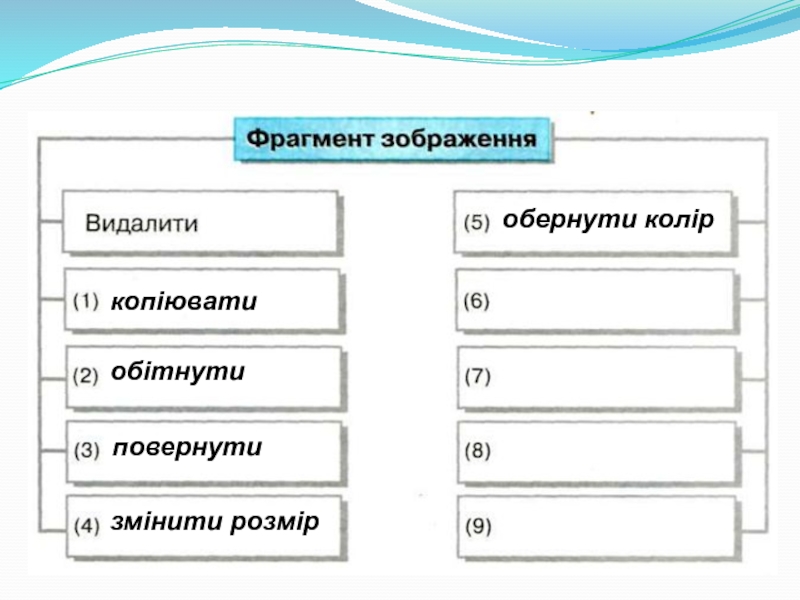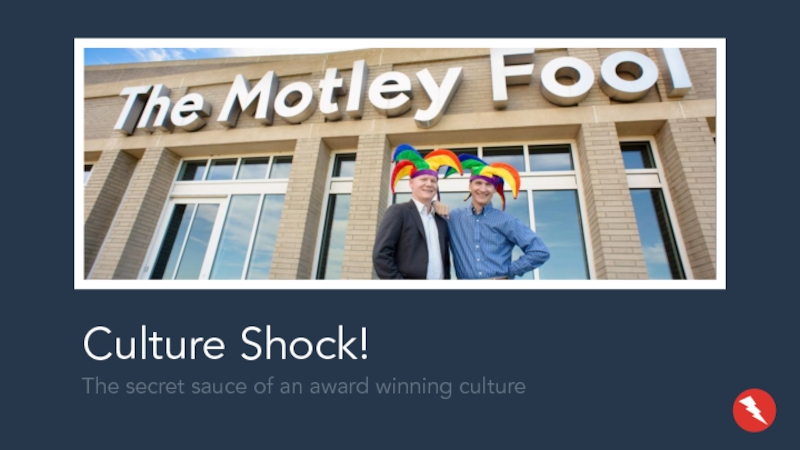- Главная
- Разное
- Дизайн
- Бизнес и предпринимательство
- Аналитика
- Образование
- Развлечения
- Красота и здоровье
- Финансы
- Государство
- Путешествия
- Спорт
- Недвижимость
- Армия
- Графика
- Культурология
- Еда и кулинария
- Лингвистика
- Английский язык
- Астрономия
- Алгебра
- Биология
- География
- Детские презентации
- Информатика
- История
- Литература
- Маркетинг
- Математика
- Медицина
- Менеджмент
- Музыка
- МХК
- Немецкий язык
- ОБЖ
- Обществознание
- Окружающий мир
- Педагогика
- Русский язык
- Технология
- Физика
- Философия
- Химия
- Шаблоны, картинки для презентаций
- Экология
- Экономика
- Юриспруденция
(1) презентация
Содержание
- 1. (1)
- 2. На уроці ми дізнаємося:
- 3. Вивчаємо Коли ти створюєш малюнки на папері,
- 4. Опрацювання зображення Фрагмент зображення – будь-яка його замкнена частина
- 5. Операції з виділеним фрагментом
- 6. Типи фрагментів Виділити фрагмент потрібної форми можна
- 7. Алгоритм виділення прямокутного фрагмента
- 8. Алгоритм виділення довільного фрагмента
- 9. Виділення довільного фрагмента Наприклад, щоб виділити на
- 10. Дії з виділеними фрагментами При переміщенні фрагмента
- 11. Демонстрація результату роботи з інструментом Виділення довільної області
- 12. Маркери зміни розміру Пунктирний прямокутник навколо виділеного
- 13. Контекстне меню виділеного фрагмента
- 14. Змінення розмірів
- 15. Нахил
- 16. Розтягнення
- 17. Віддзеркалювання
- 18. Поворот
- 19. Обернути колір
- 20. Повторюємо Розглянь схему та поясни зв’язок між
- 21. Вправа 1. Словничок фрагмент зображення Фрагментом зображення виділеного фрагмента маркери зміни розміру
- 22. Вправа 1. Словничок фрагмент зображення маркери зміни розміру
- 23. копіювати обітнути повернути змінити розмір обернути колір
- 24. Працюємо за комп’ютером
Слайд 3Вивчаємо
Коли ти створюєш малюнки на папері, щоб змінити розміри чи обернути
якусь фігуру, треба все витерти і намалювати знову.
Під час опрацювання зображень за допомогою графічного редактора ми можемо це робити простіше, для цього досить змінити значення деяких властивостей певної частини зображення. В таких випадках потрібно виділити фрагмент зображення, який слід змінити.
Під час опрацювання зображень за допомогою графічного редактора ми можемо це робити простіше, для цього досить змінити значення деяких властивостей певної частини зображення. В таких випадках потрібно виділити фрагмент зображення, який слід змінити.
Слайд 6Типи фрагментів
Виділити фрагмент потрібної форми можна за допомогою інструментів Виділення прямокутного
фрагмента та Виділення довільної області в групі Вибір фігур.
Слайд 9Виділення довільного фрагмента
Наприклад, щоб виділити на малюнку зображення рибки так, щоб
до виділеного фрагмента не потрапили водорості і бульбашки, слід застосувати саме вказівку Виділення довільної області.
Слайд 10Дії з виділеними фрагментами
При переміщенні фрагмента малюнка треба стежити, щоб колір
фону на палітрі кольорів збігався з кольором фону малюнка.
Якщо потрібно, щоб при переміщенні виділеного фрагмента фон навколо нього не закривав інші частини зображення, слід у списку інструмента Виділити обрати вказівку Прозоре виділення.
Якщо потрібно, щоб при переміщенні виділеного фрагмента фон навколо нього не закривав інші частини зображення, слід у списку інструмента Виділити обрати вказівку Прозоре виділення.
Слайд 12Маркери зміни розміру
Пунктирний прямокутник навколо виділеного фрагмента містить маленькі квадрати в
кожному з кутів та серединах всіх сторін – це маркери зміни розміру.